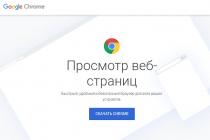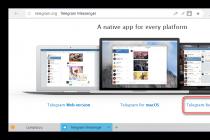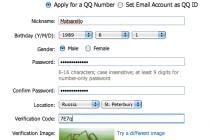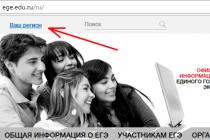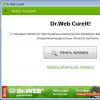Şəbəkə üzərindən Windows XP əsaslı kompüterə daxil olmağa çalışdığınız zaman "Bu şəbəkə resursundan istifadə etmək icazəniz olmaya bilər" xətası mesajı
Yerli kompüterdə qovluğu paylaşarkən belə bir mesaj görmüsünüz? yəqin ki, bir dəfə deyil :), ona görə də bu gün bir daha belə bir mesaj aldım.
və bir problem var:
Şəbəkəyə qoşulmuş Windows XP əsaslı kompüterə daxil olmağa çalışdığınız zaman aşağıdakılara bənzəyən xəta mesajı ala bilərsiniz:
xxxxxxx-ə giriş yoxdur. Bu şəbəkə resursundan istifadə etmək icazəniz olmaya bilər. Giriş qadağandır.
Qeyd. Bu səhv mesajında xxxxx Windows XP ilə işləyən kompüterin IP ünvanı və ya adıdır.
Aşağıda mənə kömək edən həllər var.
Microsoft metodu ilə həll etməyə çalışır
Bu problemi həll etmək üçün məhdudlaşdırıcı reyestr dəyərini 0-a təyin edin. Bunu etmək üçün bu addımları yerinə yetirin:
Başlat düyməsini basın, menyudan Run seçin, regedit yazın və sonra OK düyməsini basın.
Aşağıdakı qeyd açarını tapın və iki dəfə klikləyin:
HKEY_LOCAL_MACHINE\SYSTEM\CurrentControlSet\Control\Lsa
Sağ paneldəki anonim seçimə iki dəfə klikləyin.
Dəyər sahəsinin 0-a təyin olunduğuna əmin olun və sonra OK düyməsini basın.
Reyestr redaktorunu bağlayın.
Kompüterinizi yenidən başladın.
Windows XP-də belə bir xəta verdisə - şəbəkə üzərindən daxil olmaq istəyərkən \"Əmri emal etmək üçün kifayət qədər server yaddaşı yoxdur\"
sonra aşağıdakıları edirik
- düyməni basın Başlamaq və əmri seçin Qaç.
- Regedit əmrini daxil edin və düyməni basın tamam.
- Aşağıdakı bölməni tapın:
HKEY_LOCAL_MACHINE\System\CurrentControlSet\Services\LanmanServer\Parameters
- Qeyd dəftəri redaktoru pəncərəsinin sağ panelində parametrə iki dəfə klikləyin IRPStackSize.Qeyd.Əgər parametr IRPStackSize yoxdursa, aşağıdakıları etməklə onu yaradın:
- Parametrlər qeyd defteri qovluğunda, Registry Redaktoru pəncərəsinin sağ panelində iki dəfə klikləyin.
- Kursoru elementə köçürün Yaradın və elementə klikləyin dword parametri.
- IRPStackSize daxil edin. Diqqət!"IRPStackSize" parametr adı böyük hərflərə həssasdır.
- Say sistemi üçün Ondalık seçin.
- Dəyər sahəsinə cari dəyərdən böyük dəyər daxil edin.Parametr olarsa IRPStackSize 4-cü bənddə təsvir edilən addımlar nəticəsində yaradılmışdır, standart dəyər 15 olacaq. Dəyəri 3 artırmaq tövsiyə olunur. Beləliklə, əgər əvvəlki dəyər 11 idisə, daxil edin 14 və "OK" düyməsini basın.
- Reyestr redaktorunu bağlayın.
- Kompüterinizi yenidən başladın.
Bu addımlar mənə kömək etdi! Ümid edirəm ki, onlar da sizə kömək edirlər. Dərhal > 20 parametrini təyin edin.
Məsələ saytda ətraflı təsvir olunub.
Qovluğa və ya fayla daxil olmaq istəyərkən istifadəçi sistem mesajı ala bilər: “Göstərilən cihaza, yola və ya fayla giriş rədd edildi. Bu obyektə daxil olmaq üçün tələb olunan icazələrə malik olmaya bilərsiniz." Bu cür disfunksiyanın günahkarı adətən istədiyiniz fayla girişi bloklayan bir növ virus və ya antivirus proqramıdır. Aşağıda fayllara girişlə bağlı problemin mahiyyətini ətraflı təhlil edəcəyəm, həmçinin onu necə həll edəcəyimi izah edəcəyəm.
Girişin rədd edilməsinin səbəbləri
Bu səhv mesajı istifadəçi bir faylı işə salmağa və ya ona lazım olan qovluğu açmağa çalışdıqda baş verir, lakin müxtəlif proqram və aparat səbəblərinə görə onlara giriş bloklanır.
"Göstərilən cihaza, yola və ya fayla giriş qadağan edildi" kimi səbəblər ola bilər:
- İstifadəçi üçün lazım olan fayllara girişin virus tərəfindən bloklanması;
- Antivirus tərəfindən fayllara girişin bloklanması;
- İstifadəçinin tələb etdiyi qovluq və ya fayl PC-dən zədələnib və ya silinib;
- Tələb olunan fayla (kataloq) şəbəkə girişi itirilir;
- Tələb olunan faylın qısa yolu zədələnib;
- Windows əməliyyat sistemi şübhəli hesab edərək fayla girişi bloklayıb.
Cihazı, yolu və ya fayl girişinin rədd edilməsini necə düzəltmək olar
"Giriş rədd edildi" səhvindən qurtulmaq üçün belə bir şey etməlisiniz:

Şəbəkəyə giriş vəziyyətində, şəbəkənizin aktiv olduğundan və faylın orijinal yerində olduğundan əmin olun.

Nəticə
Əksər hallarda "Giriş rədd edildi" səhvinin səbəbi lazımi fayl və ya qovluqlara girişi bloklayan virus və antivirus proqramlarının fəaliyyətidir. Bu problemi həll etmək üçün əvvəlcə kompüterinizi viruslara qarşı yoxlayın, antivirusunuzu söndürün və yalnız bundan sonra bu materialda göstərilən digər alternativlərdən istifadə edin.
Yerli şəbəkədə başqa bir kompüterə qoşulmağa çalışarkən və ya paylaşılan "paylaşılan" şəbəkə qovluğuna daxil olmağa çalışarkən istifadəçi mesajla qarşılaşa bilər. "Siz daxil ola bilməzsiniz... Bu resursdan istifadə etmək icazəniz olmaya bilər"(əlavə mətn buraxılmışdır). Tipik olaraq, bir səhvin baş verməsi hesabın başqa bir kompüterə (və ya paylaşılan şəbəkə qovluğuna) daxil olmaq üçün müvafiq hüquqlarının olmadığı bir vəziyyətlə əlaqələndirilir.
Giriş yoxdur - səbəblər siyahısı
Yerli şəbəkədə başqa bir kompüterə daxil olmaqda problemlər yaradan səbəblərin siyahısını nəzərdən keçirin. Onlar aşağıdakı kimi ola bilər:
- Başqa bir kompüterə (və ya "paylaşılan" qovluğa) qoşulduğunuz hesabın müvafiq giriş hüquqları yoxdur;
- Başqa bir kompüterə şəbəkə girişi virus proqramı tərəfindən bloklanır;
- Sizin kompüterinizdə (həmçinin hədəf kompüterdə) "Microsoft Networks üçün Müştəri" komponentləri, eləcə də tələb olunan "Microsoft Şəbəkələri üçün Fayl və Printer Paylaşım Xidməti" quraşdırılmayıb;
- Nədənsə, Browser Service xidməti OS-nin arxaik versiyası ilə kompüterinizdə deaktiv edilib;
- İstifadəçinin NTFS hüquqları səviyyəsində istədiyi kataloqa daxil olmaq icazəsi yoxdur.
Girişin olmaması problemini necə həll etmək olar
Giriş çatışmazlığı ilə bağlı problemləri həll etmək üçün "Bu resursdan istifadə etmək hüququnuz olmaya bilər" aşağıda göstərilən üsullardan istifadə etməyi tövsiyə edirik. Eyni zamanda, kompüterinizi viruslar üçün yoxlamaq zərər vermir (məsələn, Dr.Web CureIt istifadə edərək! ) - bəzi hallarda onlar bu problemin səbəbləridir.
Metod №1. Lazımi şəbəkə komponentlərinin mövcudluğunun yoxlanılması
- İlk növbədə, kompüterinizdə aşağıdakı komponentlərin olub olmadığını yoxlamaq lazımdır - bu, "Microsoft Networks üçün Müştəri".
- Həm də "Microsoft şəbəkələri üçün fayl və printer paylaşma xidməti" haqqında unutmayın.
- Bunu etmək üçün axtarış çubuğunda "Başlat" düyməsini basın, daxil edin ncpa.cpl və enter düyməsini basın.
- Açılan şəbəkə əlaqələri siyahısında imleci şəbəkə bağlantınızın üzərinə gətirin, sağ klikləyin və "Xüsusiyyətlər" i seçin.
Bu əlaqə üçün komponentlərin siyahısı açılır. Burada göstərilən iki komponenti axtarın və heç biri yoxdursa, "Quraşdır" düyməsini basın və onları sistemə əlavə edin.

Metod № 2. Sistem problemlərini həll edən vasitədən istifadə
Şəbəkə problemlərini aradan qaldırmaq üçün bu və buna bənzər problemləri həll etmək üçün hazırlanmış xüsusi bir sistem alətindən istifadə edə bilərsiniz. "İdarəetmə Panelini", sonra "Şəbəkə və İnternet"i işə salın, sonra "Ev Qrupu"nu seçin. Burada "Ev Qrupu Problemlərini Aparatını Çalıştır" düyməsini basın. Bundan sonra müvafiq diaqnostika aparılacaq və ola bilsin ki, əlaqədə mövcud problemlər aradan qaldırılacaq.

Metod №3. Yerli təhlükəsizlik parametrlərini sıfırlayın
Bəzi hallarda, başqa bir şəbəkəyə qoşulmuş kompüterə daxil olmaqda problemlər təhlükəsizlik parametrlərindəki bir sıra məhdudiyyətlərdən qaynaqlanır. Bu parametrləri sıfırlamaq üçün əmr satırını administrator olaraq işə salın və onu daxil edin (və ya buradan kopyalayın):
secedit /configure /cfg %windir%\inf\defltbase.inf /db defltbase.sdb /verbose
və sonra enter düyməsini basın. Sıfırladıqdan sonra kompüterinizi yenidən başladın.

Metod № 4. Qonaq hesabı yaradın
Aşağıdakı üsul bir sıra istifadəçilərə "Giriş yoxdur ... Bu resursdan istifadə etmək hüququnuz olmaya bilər" səhvindən qurtulmağa kömək etdi:

Metod № 5. İstədiyiniz qovluğa giriş yoxlanılır
İstədiyiniz şəbəkə qovluğuna girişi yoxlamaq üçün aşağıdakıları edin (əməliyyatlar bu qovluğun yerləşdiyi kompüterdə aparılmalıdır):

İndi NTFS vasitəsilə bu qovluğa girişi təyin etməliyik. Bir daha bu qovluğun üzərinə gedin, sağ siçan düyməsini basın, "Xüsusiyyətlər" i seçin. "Təhlükəsizlik" sekmesine keçin və yuxarıdakı "Düzəliş et" düyməsini basın.
"Əlavə et" düyməsini basın, artıq qeyd olunan "Hamı" qrupunu əlavə edin (müvafiq sahəyə "Hamı" sözünü daxil edin) və "OK" düyməsini basın. Sonra "Hər kəs" qrupu üçün icazələri təyin edin ("İcazə verin" altındakı bütün onay qutularını qoyun) və "OK" düyməsini basın. "Giriş yoxdur.." problemi həll edilə bilər.
 Bütün icazələri təyin edin və "OK" düyməsini basın.
Bütün icazələri təyin edin və "OK" düyməsini basın. Nəticə
Göstərilən səhv mətninin görünüşü ilə müşayiət olunan şəbəkə kompüterinə (və ya şəbəkə qovluğuna) daxil olmaqda probleminiz varsa, ən sadədən daha mürəkkəbə qədər sadalanan məsləhətlərin bütün spektrinə əməl etməyi məsləhət görürəm. İlk üç üsula xüsusi diqqət yetirməyi məsləhət görürəm, onların sayəsində istifadəçi kompüterlərində şəbəkəyə girişlə bağlı problemlərin aslan payı düzəldi.
Problem: Şəbəkə resursuna daxil olmaq mümkün deyil. Şəbəkə qovluğu göstərilir...
lakin mən daxil olmağa çalışdığım zaman sistem bir mesaj göstərir:
Windows daxil ola bilmir \\kompüter\şəbəkə_paylaşımı. Giriş icazəsi \\kompüter\şəbəkə_paylaşımı itkin. Giriş üçün şəbəkə administratorunuzla əlaqə saxlayın.
Windows XP əməliyyat sistemində oxşar mesaj bu kimi səslənir:
Giriş yoxdur \\kompüter\şəbəkə_paylaşımı. Bu şəbəkə resursundan istifadə etmək icazəniz olmaya bilər. Müvafiq giriş hüquqları üçün bu serverin administratoru ilə əlaqə saxlayın. Giriş qadağandır
Niyə şəbəkə resursuna giriş yoxdur?
Səbəb aşağıdakı amillər ola bilər:
- İstifadəçinin paylaşıma daxil olmaq icazəsi yoxdur.
Bu hüquqlar tabda konfiqurasiya edilmişdir Giriş və yalnız şəbəkəyə girişin konfiqurasiyası üçün uyğundur. - İstifadəçinin NTFS icazə səviyyəsində qovluğa daxil olmaq icazəsi yoxdur
Nişanda fərdiləşdirin Təhlükəsizlik. Bu parametr həm şəbəkə, həm də yerli giriş üçün giriş hüquqlarını idarə edir. - İstifadəçinin şəbəkəyə giriş icazələri və ya NTFS hüquqları yoxdur.
Şəbəkə qovluğunu bütün istifadəçilərlə necə paylaşmaq olar
Parametrlər şəbəkə resursunun yerləşdiyi kompüterdə edilməlidir.
Kompüter İdarəetməsinə keçin:

Bölmənin açılması Paylaşılan qovluqlar. Alt bölməni vurğulayın Paylaşılan Resurslar və şəbəkəyə açıq olan qovluğa gedən yerli yolu tapın.
Nümunəmizdə şəbəkə resursunun olduğunu görürük temp
yerli yola uyğun gəlir c:\temp
:

Yerli qovluğu tapın, üzərinə sağ vurun və zəng edin Xüsusiyyətlər:

1 Yoxlamaq lazım olan ilk şeydir şəbəkəyə giriş icazələri. Nişanın açılması Giriş və düyməni basın Qabaqcıl quraşdırma:

Düyməni basırıq İcazələr:

Şəbəkəyə girişin kimlər üçün açıq olduğunu yoxlayırıq və hüquqlarını da yoxlayırıq.
Şəbəkə resursuna daxil olmaq üçün bütün istifadəçilər siyahıya daxil ola bilər Paylaşma İcazələri qrup əlavə etmək lazımdır Hər şey.
Bizim vəziyyətimizdə qrup üçün tam giriş açıqdır. Hər şey. Beləliklə, şəbəkə icazələri ilə hər şey qaydasındadır:

2 Yoxlanacaq ikinci şey NTFS icazələridir. Taba keçin Təhlükəsizlik və qovluğa daxil olmaq üçün qlobal icazələri yoxlayın.
Nümunəmizdə görürük ki, yalnız yerli kompüterin istifadəçiləri və idarəçiləri bu qovluğu görə və daxil edə bilərlər. Bu o deməkdir ki, yerli kompüterdə hesabı olmayan istifadəçi kimi şəbəkə resursuna daxil olmağa cəhd etsək, bizə giriş qadağan olunacaq.
Bütün istifadəçilərə, hətta yerli kompüterdə hesabı olmayanlara da qovluğa girişə icazə vermək üçün eyni qrupu siyahıya əlavə etməlisiniz. Hər şey. Bunu etmək üçün düyməni basın Dəyişmək:

basırıq Əlavə et:

Qrup əlavə edilir Hər şey və basın tamam.
Diqqət! Qruplar və istifadəçilər siyahısında bir qrup axtarmaq lazım DEYİL. Siz sadəcə olaraq "Hamı" sözünü əllərinizlə yaza bilərsiniz - həmişə böyük hərflə.

Eyni meşədə bir alt şəbəkəni (əsas domen) digər subdomenə (yeni domen) ayırarkən qəribə xəta baş verdi. Əsas domendən olan istifadəçilər yeni domenin serverində ictimai qovluqları görmürlər. Windows XP kompüterləri heç bir məlumat vermir, sadəcə paylaşılan qovluqların boş məzmununu göstərir. Və "net view \\dcgs") "Xəta 5. Giriş rədd edildi" alıram.
Və Windows Server 2008 və digər sonrakı əməliyyat sistemləri xətanı xüsusi olaraq bildirir:
\\dcgs-ə giriş yoxdur. Bu şəbəkə resursundan istifadə etmək icazəniz olmaya bilər. Müvafiq giriş hüquqları üçün bu serverin administratoru ilə əlaqə saxlayın. Giriş uğursuz oldu: Təyinat hesabı səhv göstərildi.

Ən maraqlısı odur ki, paylaşılan qovluqların siyahısı IP ünvanı ilə mükəmməl şəkildə göstərilir:
\\192.168.200.1\ və NetBIOS və DNS adları ilə göstərildikdə yuxarıdakı xəta görünür. Çox güman ki, DNS problemi. Buna görə də, daha tam bir həlli təsvir edəcəyəm - həm müştəri, həm də DNS server tərəfdən.
Addım 1. Müştəri
Müştəri tərəfində bu addımları yerinə yetirməlisiniz:- DNS serverində düzgün xəritələşdirməyə mane olan köhnə qeydləri silin.
- Müştəridə (girişin edildiyi yerdən) əmrlə DNS önbelleğini təmizləyin. ipconfig / flushdns
- Adın düzgün IP ünvanına uyğun olduğunu yoxlamaq üçün müştəridə nslookup istifadə edin. Bəzən səhv icazə problemi host faylında və s. ola bilər.
- Siz müştəridə cari sessiyanı bitirməli və yenidən daxil olmalısınız. Səhmlər indi əlçatan olmalıdır.
Addım 2. Müştəri
Bəzən görülən tədbirlərdən sonra xəta yenidən görünə bilər. Səbəb əlaqənin DNS şəkilçilərində ola bilər:C:\Documents and Settings\user>nslookup Defolt Server: dcgs.gs.k43.guap.ru Ünvan: 192.168.200.1 > dcgs Server: dcgs.gs.k43.guap.ru Ünvan: 192.168.200.1n Ad: dcgs.guap.ru Ünvan: 194.226.199.245 > C:\Documents and Settings\user>ipconfig /all IP konfiqurasiyası Windows Kompüter adı. . . . . . . . . : COMP16 Əsas DNS şəkilçisi. . . . . . : k43.guap.ru Node növü. . . . . . . . . . . . . : Naməlum IP marşrutlaşdırma aktivləşdirildi. . . . : Heç bir WINS proksi aktivləşdirilməyib. . . . . . . : heç biri DNS şəkilçilərinin axtarılma sırası. : k43.guap.ru gs.k43.guap.ru LAN - Ethernet adapteri: bu əlaqənin DNS şəkilçisi. . : gs.k43.guap.ru Təsvir. . . . . . . . . . . . : Fiziki ünvanda Intel(R) PRO/100 VE Şəbəkə Bağlantısı. . . . . . . . . : 00-11-22-33-44-55 Dhcp aktivdir. . . . . . . . . . . : Bəli Avtomatik tənzimləmə aktivdir. . . . . : bəli IP ünvanı. . . . . . . . . . . . : 192.168.200.2 Alt şəbəkə maskası. . . . . . . . . . : 255.255.255.0 Defolt şlüz. . . . . . . . . . : 192.168.200.1 DHCP serveri. . . . . . . . . . . : 192.168.200.1 DNS serverləri. . . . . . . . . . . : 192.168.200.1 İcarəyə götürülmüşdür. . . . . . . . . : 12 dekabr 2012-ci il 9:53:24 İcarənin müddəti başa çatır. . . . . . . . . : 20 dekabr 2012-ci il, 9:53:24 Bu misalda biz ilk olaraq cari gs.k43.guap.ru domeni deyil, k43.guap.ru domeni üçün fərqli DNS serverindən istifadə etdik. Maşın iki domendədir və başqa domendən istifadəçi kimi daxil olub. Nədənsə bu, DNS şəkilçilərinin "yanlış" sırası ilə nəticələnir.
Şəbəkə adapteri parametrlərində, İnternet Protokolu (TCP-IP) parametrlərində, "Ümumi" sekmesinde, "Qabaqcıl" düyməsini basın və DNS şəkilçilərinin istədiyiniz sırasını təyin edin:

Bundan sonra icazənin düzgünlüyünü yoxlayırıq:
C:\Sənədlər və Parametrlər\istifadəçi>ipconfig /bütün Windows IP konfiqurasiyası Kompüter adı. . . . . . . . . : COMP16 Əsas DNS şəkilçisi. . . . . . : k43.guap.ru Node növü. . . . . . . . . . . . . : Naməlum IP marşrutlaşdırma aktivləşdirildi. . . . : Heç bir WINS proksi aktivləşdirilməyib. . . . . . . : heç biri DNS şəkilçilərinin axtarılma sırası. : gs.k43.guap.ru k43.guap.ru LAN - Ethernet adapteri: bu əlaqənin DNS şəkilçisi. . : gs.k43.guap.ru Təsvir. . . . . . . . . . . . : Fiziki ünvanda Intel(R) PRO/100 VE Şəbəkə Bağlantısı. . . . . . . . . : 00-11-22-33-44-55 Dhcp aktivdir. . . . . . . . . . . : Bəli Avtomatik tənzimləmə aktivdir. . . . . : bəli IP ünvanı. . . . . . . . . . . . : 192.168.200.2 Alt şəbəkə maskası. . . . . . . . . . : 255.255.255.0 Defolt şlüz. . . . . . . . . . : 192.168.200.1 DHCP serveri. . . . . . . . . . . : 192.168.200.1 DNS serverləri. . . . . . . . . . . : 192.168.200.1 İcarəyə götürülmüşdür. . . . . . . . . : 12 dekabr 2012-ci il 11:49:57 İcarənin müddəti başa çatır. . . . . . . . . : 20 dekabr 2012, 11:49:57 C:\Documents and Settings\user>nslookup Defolt Server: dcgs.gs.k43.guap.ru Ünvan: 192.168.200.1 > dcgs Server: dcgs.gs.guap.k ru Ünvan: 192.168.200.1 Ad: dcgs.gs.k43.guap.ru Ünvan: 192.168.200.1 >
Addım 3DNS Server
DNS serverində müştərilərin dinlədiyi interfeysləri yoxlayın:
A tipli qeydlər DNS-də işarələrlə işarələnmiş interfeyslər üçün yaradıldığından nəzəri olaraq aşağıdakı vəziyyət yarana bilər. DNS serverinin iki ünvana qulaq asmasına icazə verin: 192.168.200.1 və 169.254.0.17. Müştəri server adını bir IP ünvanına həll edərkən, göstərilən ünvanlardan hər hansı birinə rast gələ bilər. Firewall parametrləri 192.168.200.1-ə qoşulmaq icazəsini təyin edərsə və qalanları qadağandırsa, 169.254.0.17 ünvanını alarkən müştəri DNS serverinə qoşula bilməyəcək. Və ya ikinci ünvan RAS bağlantısı (əslində modem bağlantısı) kimi istifadə olunubsa, lakin əlaqə pozulduqda bu ünvan artıq mövcud olmur, lakin müştəri onu keşləyibsə, onda əlaqə problemi yenidən yaranacaq.
Addım 4DNS Server
Bu addım isteğe bağlıdır. DNS server parametrlərində faydalı bir onay qutusu var:- DNS serverinin xüsusiyyətlərinə keçin.
- "Server Adı - Xüsusiyyətlər" pəncərəsində "Ətraflı" sekmesini seçin.
- "Köhnəlmiş qeydlərin avtomatik silinməsinə icazə verin" onay qutusunu yoxlayın. Varsayılan olaraq, müddət 7 gündür. Ən çox üstünlük verilən birini seçin.